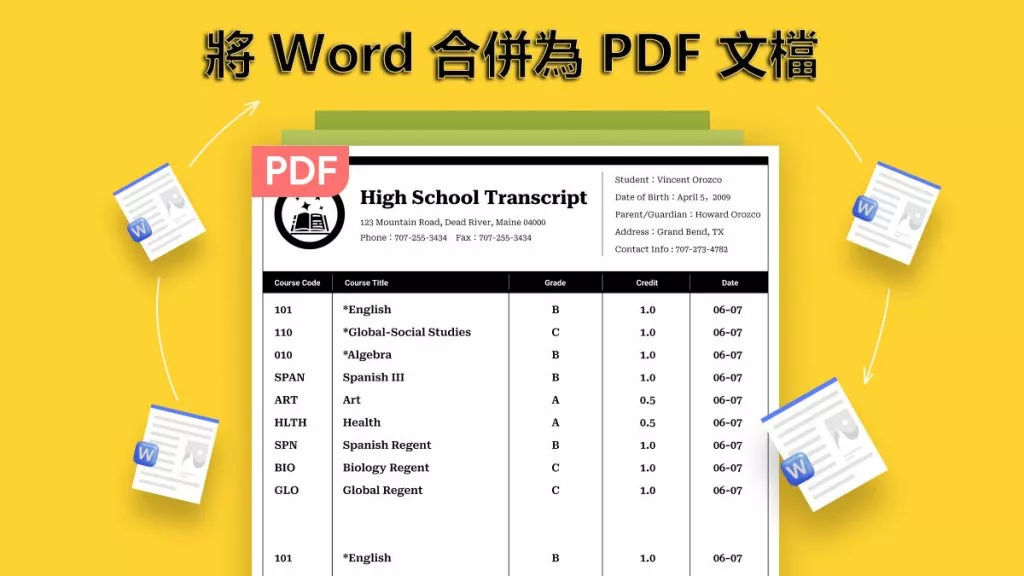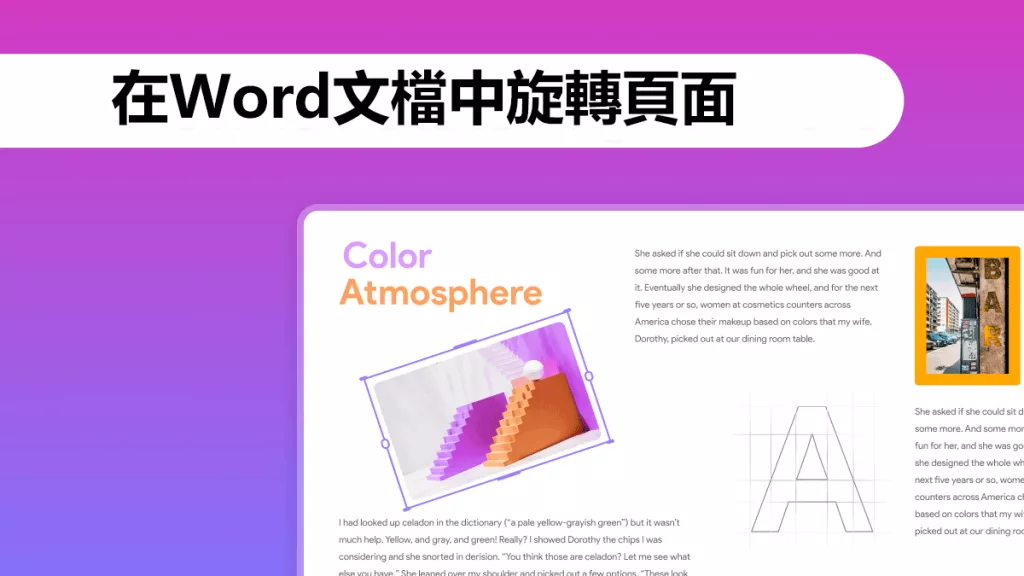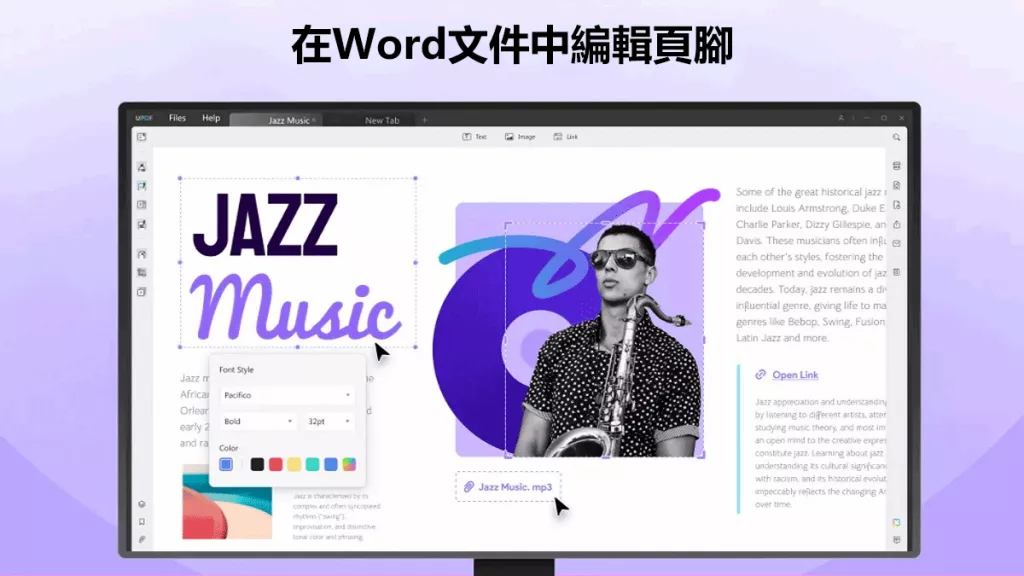從線上活動到線下推廣,橫幅都是吸引潛在客戶注意力的有力工具。但要是你沒有昂貴的設計軟體,或者缺乏設計的技能,你該怎麼辦呢?別擔心,Microsoft Word 軟體就提供了一個簡單易用且成本低廉的解決方案,只要點擊幾下,就能做出精美的橫幅。在本文中,我們會探討如何利用 Word 裡的樣板製作橫幅,簡化流程並確保效果專業。此外,我們還會教你如何借助 UPDF 編輯 PDF 格式的橫幅。要是你還想建立自訂的橫幅樣板,點擊「免費下載」按鈕,現在就開始編輯吧。
Windows • macOS • iOS • Android 100% 安全性
那麼,讓我們深入了解如何製作引人注目的橫幅,讓你的業務脫穎而出。
第一部分:如何在 Word 中製作橫幅
橫幅是宣傳活動、強調促銷或折扣,以及發布公告的好方式。要是你正苦惱怎麼在 Word 裡做橫幅,好消息是,透過多種方法都能輕鬆做到。下面就來介紹一些可行的方法。
方法一:使用 Word 提供的樣板製作橫幅
要是你沒多少設計經驗,使用預先設計好的樣板是個很棒的選擇。微軟 Word 提供了好幾個橫幅樣板供你挑選。想找到這些樣板,請依照以下步驟操作:
- 點擊「檔案」>「新增」。
- 點擊「更多樣板」。
- 在搜尋列輸入「橫幅」。
- 根據個人設計偏好選擇任一橫幅。
- 點擊「建立」,樣板就會在 Word 中開啟供你編輯。
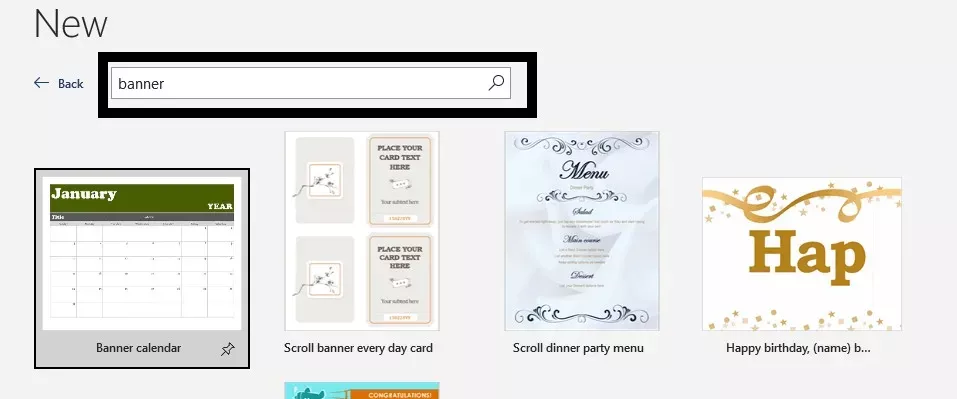
此時你就能新增標題、文字和圖片,用這個樣板設計出漂亮的橫幅。
方法二:自己在 Word 裡繪製自訂橫幅
在 Word 裡建立自訂橫幅,能讓你的文件與眾不同,而且簡單有效。你可以根據需求自訂橫幅的尺寸、顏色、字體和設計。橫幅好不好看,取決於你的創意,以及你對 Word 既有工具的運用程度。不過,想開始製作的話,以下步驟會告訴你怎麼自己在 Word 裡繪製橫幅:
- 開啟 Word 並新增一個文件。
- 點擊畫面頂部的「插入」標籤頁。
- 點擊「圖形」按鈕。
- 選擇「新增繪圖畫布」選項。
- 再次點擊「圖形」按鈕,從「基本圖形」類別中選擇「橫幅」圖形。
- 按住滑鼠拖曳,在畫布上繪製橫幅形狀。
- 利用「格式」標籤頁的工具,透過調整尺寸、顏色、字體和設計來自訂橫幅。
- 點擊橫幅輸入想要的文字。
- 右鍵點擊橫幅,選擇「另存為圖片」選項,將橫幅存為圖片。
- 根據需要將橫幅圖片插入文件、簡報或網站中。
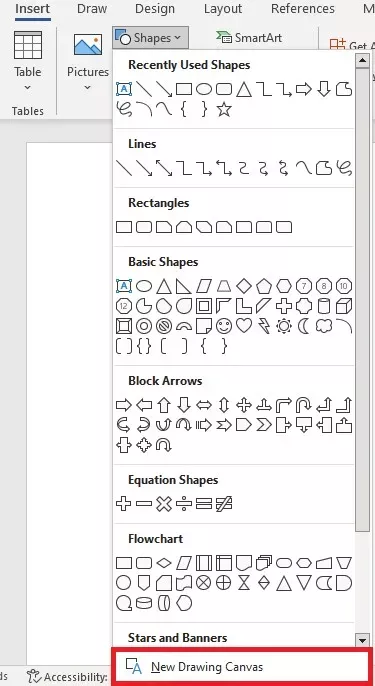
在 Word 裡繪製和設計自訂橫幅就是這麼簡單,能更好地展示你的業務。
第二部分:可供下載的時尚橫幅樣板
從零開始設計橫幅可能會讓人卻步,尤其是當你沒有設計技能或經驗時。這時,時尚的橫幅樣板就派上用場了。這些預先設計好的樣板能幫你節省時間和精力,同時讓你擁有看起來很專業、又能體現品牌個性的橫幅。你可以下載這些樣板,製作出讓業務脫穎而出的橫幅。
萬聖節橫幅
我們帶來的第一個樣板非常適合萬聖節派對和活動。它有詭異的圖案和有趣的字體,能為你的慶祝活動營造氛圍。你可以下載這個樣板,依照自己的想法加入文字和顏色。
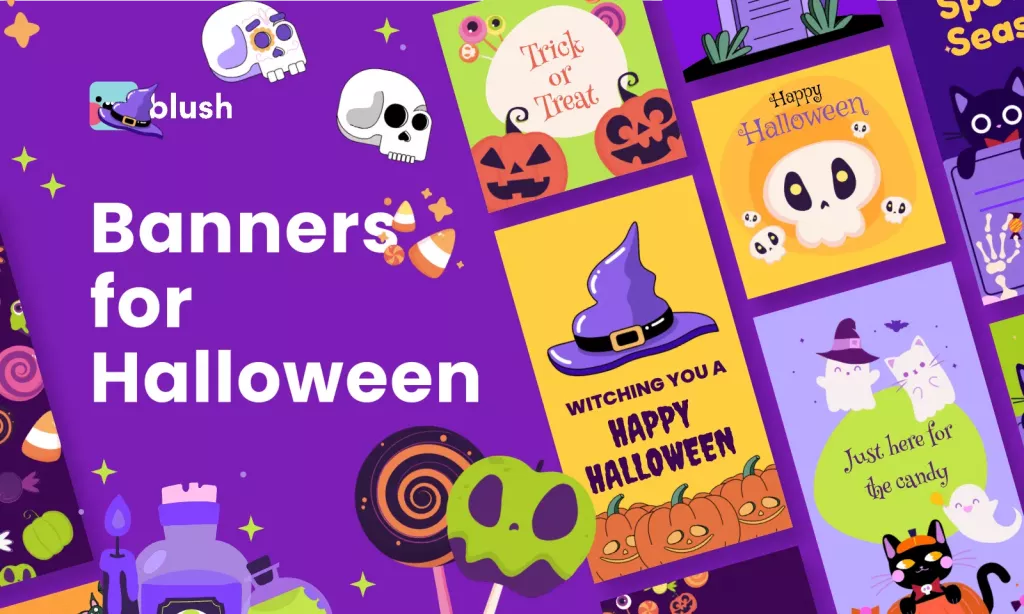
聖誕快樂橫幅
如果你是節日愛好者,這個樣板再合適不過了。它有醒目的圖案和聖誕相關的圖片,很適合向家人和朋友傳達祝福。你可以免費下載樣板,用喜歡的顏色和文字進行客製化,或者依照自己的想法使用。
免費下載樣板 >
一些重要提示
不管你有沒有微軟 Word,或者因為某些原因不喜歡用它,都可以在 PDF 編輯器中編輯橫幅樣板。不過,編輯的難易程度和範圍,取決於你使用的 PDF 編輯器的功能。你可以用像 UPDF 這類第三方 PDF 編輯器,把 .doc 檔轉換成 PDF 格式並編輯這些橫幅。
UPDF 具備編輯橫幅所需的文字和圖像編輯功能,用戶可以在 PDF 文件中新增、刪除、修改文字,添加註解,還能修改圖像。如果你感興趣,不妨下載試試看?如果覺得不錯,現在升級到 UPDF Pro 還有優惠。
Windows • macOS • iOS • Android 100% 安全性
如何用 UPDF 客製化橫幅樣板
UPDF 有各種編輯功能,能幫你新增文字和圖像,製作出自訂的橫幅樣板。此外,你還能插入個人化圖片,讓樣板更具視覺吸引力。下面我們就來說說如何用 UPDF 編輯 PDF 橫幅樣板。
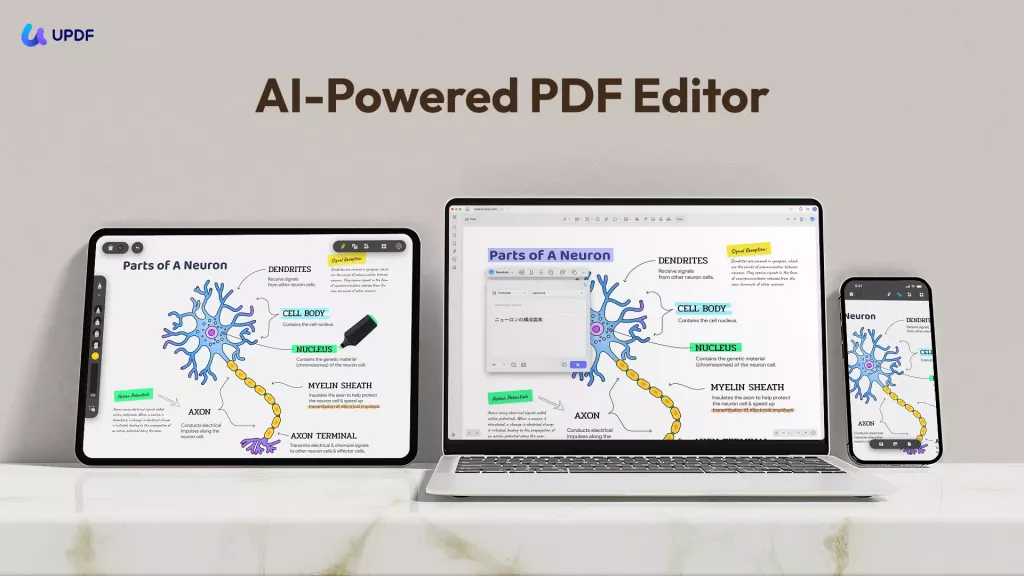
下載 UPDF 編輯器及相關樣板
要開始這個過程,點擊下方的「免費下載」按鈕,取得這款 PDF 樣板編輯器。然後,到 UPDF 樣板庫下載一個橫幅樣板。接下來,打開 UPDF,把樣板添加到主介面就能開始編輯了。
Windows • macOS • iOS • Android 100% 安全性
編輯文字和圖像來客製化橫幅樣板
添加橫幅樣板後,點擊左側「工具」中的「編輯」圖示,再點擊想要新增內容的文字方塊。此外,你也能編輯文字方塊中已有的內容。

現在,點擊樣板中的圖片,依照自己的喜好替換或編輯它。最後,如果你想為橫幅樣板新增圖片,切換到「圖像」模式即可。
設計和裝飾橫幅
如果你想設計和裝飾橫幅,可以進入「工具」中的「註解」模式。這個工具提供了很多可用來在 PDF 上繪圖的功能。你可以用鉛筆畫線和圖形,也能使用內建且設計精美的貼紙來設計橫幅。

第三部分:關於 Word 中橫幅的常見問題
1. Word 裡的橫幅尺寸是多少?
微軟 Word 主要是文字處理軟體,沒有特定的橫幅尺寸功能。不過,你可以透過自訂頁面大小,把它設定成你想要的橫幅尺寸。在 Word 裡自訂頁面大小的方法是:
- 進入「頁面配置」標籤頁。
- 點擊「頁面設定」群組中的「大小」。
- 此時你可以選擇「更多紙張大小」,輸入你想要的橫幅尺寸。
2. 如何在 Word 裡新增橫幅頁首?
要在 Word 裡新增橫幅頁首,進入「插入」標籤頁,選擇「編輯頁首」,插入圖片並調整其大小和位置。然後新增文字方塊,輸入想要的文字。根據需要設定文字格式,最後關閉頁首區域即可。
3. 可以在 Word 裡列印橫幅嗎?
可以在 Word 裡列印橫幅,方法是:進入「頁面配置」>「大小」>「更多紙張大小」>「自訂大小」,設定尺寸後,再進入「頁邊距」>「自訂頁邊距」,將頁邊距設為零,新增文字 / 圖形後列印即可。
結論
在微軟 Word 裡製作橫幅是一種快速簡單的方式,能為你的文件增添視覺吸引力。只要幾個步驟,你就能自訂橫幅的尺寸、顏色和字體,完美符合你的需求。
不論你是要為學校作業、商業簡報還是個人活動設計橫幅,Word 都有你需要的所有工具,能讓你快速做出看起來很專業的橫幅。另外,如果你想找個方便的方式在 Word 裡製作橫幅,不妨試試 UPDF 提供的編輯工具,這會讓你愛上它。
Windows • macOS • iOS • Android 100% 安全性
 UPDF
UPDF
 Windows
Windows Mac
Mac iPhone/iPad
iPhone/iPad Android
Android UPDF AI 在線
UPDF AI 在線 UPDF 數位簽名
UPDF 數位簽名 PDF 閱讀器
PDF 閱讀器 PDF 文件註釋
PDF 文件註釋 PDF 編輯器
PDF 編輯器 PDF 格式轉換
PDF 格式轉換 建立 PDF
建立 PDF 壓縮 PDF
壓縮 PDF PDF 頁面管理
PDF 頁面管理 合併 PDF
合併 PDF 拆分 PDF
拆分 PDF 裁剪 PDF
裁剪 PDF 刪除頁面
刪除頁面 旋轉頁面
旋轉頁面 PDF 簽名
PDF 簽名 PDF 表單
PDF 表單 PDF 文件對比
PDF 文件對比 PDF 加密
PDF 加密 列印 PDF
列印 PDF 批量處理
批量處理 OCR
OCR UPDF Cloud
UPDF Cloud 關於 UPDF AI
關於 UPDF AI UPDF AI解決方案
UPDF AI解決方案  AI使用者指南
AI使用者指南 UPDF AI常見問題解答
UPDF AI常見問題解答 總結 PDF
總結 PDF 翻譯 PDF
翻譯 PDF 解釋 PDF
解釋 PDF 與 PDF 對話
與 PDF 對話 與圖像對話
與圖像對話 PDF 轉心智圖
PDF 轉心智圖 與 AI 聊天
與 AI 聊天 PDF 轉成 Word
PDF 轉成 Word PDF 轉成 Excel
PDF 轉成 Excel PDF 轉成 PPT
PDF 轉成 PPT 使用者指南
使用者指南 技術規格
技術規格 產品更新日誌
產品更新日誌 常見問題
常見問題 使用技巧
使用技巧 部落格
部落格 UPDF 評論
UPDF 評論 下載中心
下載中心 聯絡我們
聯絡我們